Paramétrage des Apports Différenciés
Table des matières
7.2 Produits viticoles tickets
7.6 Paramétrage du reste du cas concret
1.Introduction
Les volumes individuels se calculent en 2 étapes.
Définition des volumes individuels par cumul des volumes de déclaration de récolte (DR) en famille de volume. Ce paramétrage fait l’objet d’une documentation individuelle.
Après avoir regroupé ces volumes, le calcul des apports différenciés vient recouper les volumes de DR avec les tickets entrés lors des vendanges pour éclater les volumes en composantes de rémunération.
Le paramétrage de ces apports différentié est l’objet de ce document.
1.1 Principe
Lors du calcul des apports différenciés TracingCoop va vérifier, une exploitation à la fois, les règles de paramétrage des apports différenciés pour indiquer un volume lié aux tickets par exploitation.
TracingCoop fera ensuite la somme de tous ces volumes individuels pour donner le volume cave accessible sur la fiche « 99999 ».
1.2 Accès
L’accès à ce module de paramétrage se fait depuis l’interface des volumes individuels (Menu Comptes adhérents > Vol. Indiv.) en cliquant sur le bouton « Paramètres apports diff. ».

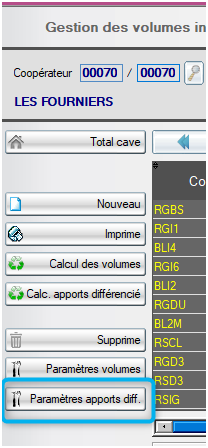
2.Ouverture de l’interface
A l’ouverture de cette fenêtre, le logiciel propose de sélectionner le fichier de paramétrage à utiliser.
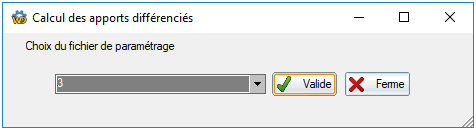
Il est possible d’en utiliser jusqu’à 5 différents. Ces fichiers peuvent être configurés pour être indépendants (Un pour le calcul des volumes et un autre pour le calcul des VCI utilisés) ou complémentaires (Un pour le calcul des Rouges/Rosés et un autre pour le calcul des Blancs).
Selon la grosseur de votre paramétrage, il est conseillé de faire un fichier unique si vos règles sont « simples » (jusqu’à 2 paramétrages par produit viticole (PV) (Par exemple : Bordeaux Blanc et Bordeaux Blanc AB) pour une volumétrie totale de paramétres inférieure ou égale à 20 paramétres différents) et de diviser les fichiers dans le cas contraire.
La difficulté de ce paramétrage est très peu souvent dans la compléxité des contraintes (90% du temps, il s’agit de récupérer 1 à plusieurs PV, sur 1 à plusieurs cépage, avec une différenciation annexe ou non face à un volume revendiqué) mais dans le nombre de paramétrages engendrés.
Dans un cas simple, qui sera notre cas de démonstration, nous souhaitons séparer les volumes de Bordeaux Blanc selon 2 cépages (Sauvignon & Sauvignon Gris ou autre) et selon 4 types de bio (AB, C1, Sans CMR et Normal).
De suite, 8 paramétrages sont nécessaires pour ce seul produit viticole :
- Bordeaux Blanc Sauvignon AB : « BBS1 - Bdx Blanc Sauv AB »
- Bordeaux Blanc Sauvignon C1 : « BBS2 - Bdx Blanc Sauv C1 »
- Bordeaux Blanc Sauvignon Sans CMR : « BBS3 - Bdx Blanc Sauv Sans CMR »
- Bordeaux Blanc Sauvignon : « BBS0 - Bdx Blanc Sauv »
- Bordeaux Blanc AB : « BBZ1 - Bdx Blanc AB »
- Bordeaux Blanc C1 : « BBZ2 - Bdx Blanc C1 »
- Bordeaux Blanc Sans CMR : « BBZ3 - Bdx Blanc Sans CMR »
- Bordeaux Blanc : « BBZ0 - Bdx Blanc »
Si vous avez déjà commencé votre fichier de paramétrage, la première composante paramétrée sera affichée sinon il vous sera demandé de sélectionner la composante sur laquelle effectuer le paramétrage (Cf « Nouveau paramétre »).
Les différents fichiers sont accessibles en utilisant le bouton « Changer de fichier ».
3.Composantes
Avant de commencer à paramétrer les règles de calcul, il faut vous assurer que toutes les composantes de rémunération dont vous aurez besoin sont déjà présentes.
Si ce n’est pas le cas, vous pourrez les compléter par la suite.
Dans la gestion des composantes (Menu Fichiers > Composantes), vous pourrez paramétrer les composantes. Pour le calcul des apports différenciés, seule la création des composantes est nécessaire, le paramétrage de ces composantes intervient dans le cadre du versement des acomptes/répartitions.
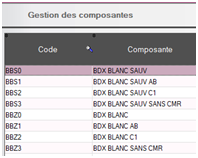
Toute modification de libéllé d’une composante sera reportée lors de la réouverture de la fenêtre des volumes individuels.
4.Règles de sélection des apports
Le calcul des volumes individuels « coche » des apports au fur et à mesure qu’ils sont attribués à un volume de DR. Ainsi, comme dans tout syllogisme, tout ticket de Bordeaux Blanc Bio sur un cépage Sauvignon peut être attribué à la composante « Bordeaux Blanc », mais aucun ticket de de Bordeaux blanc sur un Muscadelle ne peut être affecté dans la composante « BDX Blanc Sauv AB » car le ticket ne correspond pas.
Ainsi, lors du paramétrage, il faut impérativement favoriser la composante la plus restrictive pour éviter de « gacher » un ticket spécifique pour une composante générique.
Personnellement, j’affecte d’abord les spécificités Bio, ensuite les spécificités liées au cépage puis les tickets normaux en privilégiant l’ordre « AOC => IGP => VSIG ».
5.Nouveau paramètre
Lorsque vous allez commencer le paramétrage d’une composante d’apports différencié, le logiciel va vous demander de choisir la composante dans laquelle les volumes issus du paramétrage vont se retrouver. Dans notre exemple, nous allons commencer par la composante « BBS1 - BDX Blanc Sauv AB ».
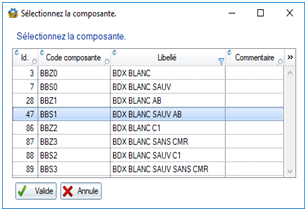
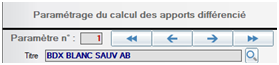
6.Interface de paramétrage
Plusieurs catégories de paramétrages entrent en jeu.
A – Prioritisation des tickets et mode de calcul de la composante :
- Prise en compte des tickets avec les plus gros ou les plus petits degrés (dans le cas d’une rémunération sur le kilodegré ou l’hectodegré).
- Prise en compte des tickets selon une tranche de degré (dans le cas d’une rémunération par palier de degrés).
- Degrés normaux ou primé (selon la rémunération effectuée)
- Calcul en HL ou Kg (selon si vous rémunérez sur une base d’hectolitre ou de Kilo.
- Mode de calcul des HL (Paramétrage spécifique)
- Ces paramétrages sont à modifier dans de très rares cas.
B – Limite max du volume à insérer dans la composante
- Contrôle hectos DR
Dans ce paramétrage, on va indiquer les éléments de volume que l’on souhaite rémunérer au maximum. Dans notre exemple, ce sera la lie et le volume revendiqué retranché des volumes déjà calculés.
Il est également possible d’effectuer une opération sur le volume trouvé (Par exemple, 75Hl revendiqué * 1.5 donnerait 112.5HL à rémunérer au maximum).
Non utilisé dans l’exemple.
- Contrôle surfaces parcelles
Dans ce paramétrage, on va indiquer si une restriction s’impose selon le rendement maximal autorisé par le parcellaire de l’exploitaiton.
Non utilisé dans l’exemple.
Attention, le plus petit chiffre trouvé sera la limite de volume max à utiliser (par exemple 10 Hl revendiqué alors que le parcellaire n’en autorise que 5 Hl, la limite de volume sera de 5Hl pour la composante).
C – Condition de sélection des tickets
Pour être sélectionné dans la composante en cours de calcul, les tickets doivent répondre à des critères de sélection. Sans cela, tous les tickets peuvent être pris jusqu’à saturation du volume max.
- Produit viticole
- Cépage
- Code Sanitaire
- Couleur
- Type apport
- Rubrique libre : Sélection selon une autre valeur du ticket (majoritairement lié au bio)
- Calcul libre : opération mathématique réalisée sur le volume du ticket trouvé.
Attention, si le ticket vaut 6HL et que vous le divisez par 3, vous aurez bien une valeur de 2Hl affichée mais les 6Hl du ticket auront été utilisé pour ce faire.
D – La réponse D
Ce bloc paramètre de manière spécifique la redirection du volume trouvé dans des cas très spécifique. Veuillez nous contacter si vous pensez en avoir besoin.
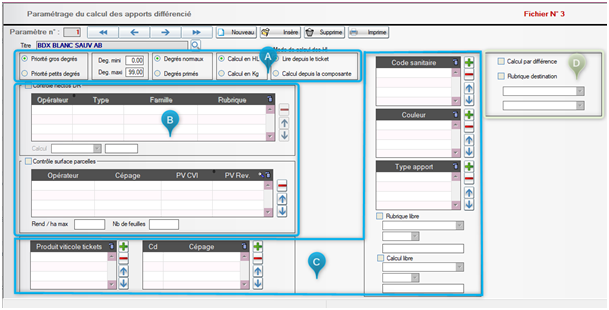
7.Paramétrage du cas concret :
Pour obtenir tous les tickets de Bordeaux Blanc Sauvignon Bio, il faut paramétrer comme suit :
7.1. Contrôle hectos DR

Volume max équivalent à la somme de la lie et du volume revendiqué pour la famille de volume « BDX Blanc ». Cette famille aura été définie lors du paramétrage des volumes.
Pour paramétrer, il suffit de cocher la case en haut à gauche, de rentrer en saisie dans une ligne du tableau et sélectionner les valeurs dans les listes déroulantes tel qu’affiché sur la capture d’écran.
7.2 Produits viticoles tickets
 Sélection des tickets avec le produit viticole « Bordeaux Blanc » uniquement.
Sélection des tickets avec le produit viticole « Bordeaux Blanc » uniquement.
Pour sélectionner le produit viticole, cliquez sur le bouton « + » puis sélectionnez sur une ou plusieurs lignes (multi-sélection possible) avant de cliquer sur le bouton « Valider ».
Le (ou les) produit viticole apparaîtra alors dans la table.
7.3 Cépage
 Sélection des tickets avec le cépage « Sauvignon » ou « Sauvignon gris » uniquement.
Sélection des tickets avec le cépage « Sauvignon » ou « Sauvignon gris » uniquement.
Même fonctionnement que pour les produits viticoles.
Le multi-sélection n’est pas disponible sur la table de sélection.
7.4 Rubrique libre

Sélection des tickets avec l’identifiant Bio équivalent à « 4 ».
Ne fonctionne qu’après avoir coché la case « Rubrique libre ».
Cette information est la plus technique de toutes dans le sens où vous n’avez pas accès à cette donnée par vous-même. La valeur « 4 » étant empirique et propre à chaque coopérative.
Attention, si vous souhaitez effectuer ce type de paramétrage, il vous faut impérativement nous demander la valeur de votre « Identifiant de Bio » qui est utilisé dans les apports.
Suite à ce paramétrage, tous les tickets de Bordeaux Blanc, de Sauvignon ou Sauvignon Gris et AB seront additionnés dans la composante « BBS1 – BDX BLANC SAUV AB » dans la limite du volume max des familles de volumes.
7.5 Cas suivant
Dans le cas, comme celui-ci, où la famille de volume sert pour le calcul de tous les paramétrages d’apport différenciés, il faut ensuite empêcher le logiciel de considérer trop de volume max pour la composante suivante.
Dans le paramétrage de la composante BBZ1 – Bordeaux Blanc AB (le cas reste identique si vous souhaitez privilégier un autre ordre de création des composantes (comme la BBS2 si vous faites d’abord les sauvignons puis les autres ensuite), il faudra renseigner une ligne supplémentaire dans le contrôle des hectos DR pour lui indiquer de calculer la lie et le revendiqué de la famille « BDX BLANC » puis d’y soustraire la valeur qui aura été trouvé lors du calcul de la composante « BBS1 – BDX BLANC SAUV AB » (que l’on a paramétré juste au dessus).
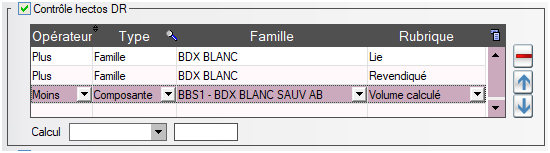
Pour les autres paramétrages, seul la restriction sur le cépage saute car on ne souhaite pas restreindre les cépages des tickets.
Suite à ce paramétrage, tous les tickets de Bordeaux blanc AB seront additionnés dans la composante « BBZ1 – BDX BLANC AB ». Les tickets de Sauvignon ou de Sauvignon seront déjà dans la composante « BBS1 » (ou il y aura eu trop de ticket par rapport au volume max autorisé).
7.6 Paramétrage du reste du cas concret
En répétant les étapes suivantes, vous allez être capable de créer les 6 autres règles de paramétrage.
-BBS2 - Bordeaux Blanc Sauv C1
- Hectos DR
- Plus ; Famille ; BDX Blanc ; Lie
- Plus ; Famille ; BDX Blanc ; Revendiqué
- Moins ; Composante ; BBS1 ; Volume calculé
- Moins ; Composante ; BBZ1 ; Volume calculé
- Produits viticoles : Bordeaux Blanc
- Cépages : Sauvignon ; Sauvignon gris
- Rubrique libre : Identifiant de Bio ; = ; 1
-BBZ2 – Bordeaux Blanc C1
- Hectos DR :
- Idem BBS2
- Moins ; Composante ; BBS2 ; Volume calculé
- Produits viticoles : Bordeaux blanc
- Rubrique libre : Identifiant de Bio ; = ; 1
-BBS3 – Bordeaux Blanc Sauv Sans CMR
- Hectos DR :
- Idem BBZ2
- Moins ; Composante ; BBZ2 ; Volume calculé
- Produits viticoles : Bordeaux Blanc
- Cépages : Sauvignon ; Sauvignon gris
- Rubrique libre : Identifiant de Bio ; = ; 8
-BBZ3 – Bordeaux Blanc Sans CMR
- Hectos DR :
- Idem BBS3
- Moins ; Composante ; BBS3 ; Volume calculé
- Produits viticoles : Bordeaux Blanc
- Rubrique libre : Identifiant de Bio ; = ; 8
-BBS0 – Bordeaux Blanc Sauvignon
- Hectos DR :
- Idem BBZ3
- Moins ; Composante ; BBZ3 ; Volume calculé
- Produits viticoles : Bordeaux Blanc
- Cépages : Sauvignon ; Sauvignon gris
-BBZ0 – Bordeaux Blanc
- Hectos DR :
- Idem BBS0
- Moins ; Composante ; BBS0 ; Volume calculé
- Produits viticoles : Bordeaux blanc
8.Traitement des « restes »
En cas de dépassement de volumes, il vous est possible de configurer des composantes « fourre-tout » où vous ne restreignez pas le volume max et indiquez seulement le minimum de restriction de tickets (par exemple : Couleur = Blanc si vous souhaitez récupérer tous les volumes restants de Blanc).
Ces composantes sont à mettre en place en dernier dans les paramétres car tous les tickets sont suceptibles d’être récupérés par ces dernières et donc aucune autre n’obtiendrait de volume.
9.Recopie des règles de calcul
En premier lieu, nous vous conseillons, lors du début du protocole de rémunération sur une campagne ultérieure, de cliquer sur le bouton « Récopier les paramétres -> N+1 » présent dans l’interface des volumes individuels.
Ce bouton est à utiliser depuis la campagne que vous souhaitez recopier (par exemple, pour récupérer les paramétres dans la campagne 2019, après ouverture de cette dernière, il vous faut cliquer sur ce bouton depuis la campagne 2018).
Cela permet d’éviter la ressaisie des différents paramétres dans la nouvelle campagne.
10.Evolution des règles de calcul
Lorsque vos règles évoluent, l’ajout de composante Bordeaux Blanc Muscadelle par exemple, vous pouvez utiliser le bouton « Insérer » qui vous permettra de renseigner un nouveau paramétrage entre deux existants (par exemple, la composante BBM1 « BDX Blanc Musc AB » serait à insérer entre la BBS1 « BDX Blanc Sauv AB » et la BBZ1 « BDX Blanc AB »).
Pour invalider une règle de calcul (comprendre que cette règle devienne obselète mais que vous souhaitiez la garder visuellement), vous pouvez mettre une règle impossible. Par exemple, rechercher la couleur « ROUGE » sur les composantes de Blanc (et réciproquement). Sauf erreur durant les vendanges, le volume d’apport différencié sera de 0 Hl.
Lorsque vous souhaiterez faire le vide dans votre fichier de paramétrage ou enlever un paramétrage en erreur, le bouton « Supprimer » vous sera utile.
11.Calcul des apports différenciés
Lorsque tous vos paramétrages sont effectués (ou au fur et à mesure si vous souhaitez effectuer des tests progressifs), depuis l’interface des volumes individuels, il vous faudra cliquer sur le bouton « Calc. Apports différencié ».
TracingCoop vous proposera alors de sélectionner le fichier de paramétrage à utiliser, la portée du calcul (une exploitation ou toutes) et l’exploitation en question dans le cas d’une exploitation unique.
Attention, dans le cas d’un métayage, les deux fiches (Exploitant/Exploitation ainsi que Propriétaire/Exploitation) sont recalculées.
Après validation, une boite de dialogue vous demandera de confirmer votre action en précisant que toute modification manuelle sera perdue.
Après contrôle des données par le logiciel, une seconde boite de dialogue vous demandera si vous souhaitez supprimer les précédents calculs ou non. Cette option efface toutes les composantes de rémunération pour la fiche (ou toutes selon le paramétrage de la portée) en cours de calcul ; y compris les composantes liées à un autre fichier de paramétrage.
Dans le cas où vous acceptez de supprimer les précédents calculs, une dernière boite de dialogue vous demandera de confirmer votre choix avant de lancer le calcul pour de bon.
12.Consultation des volumes individuels
Après ce calcul, les différents regroupements sont consultables fiche par fiche ainsi que sur un total cave sur la fiche « 99999 ».
